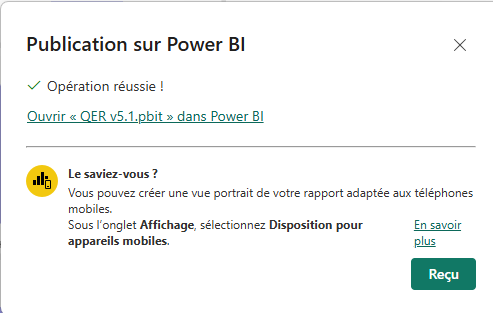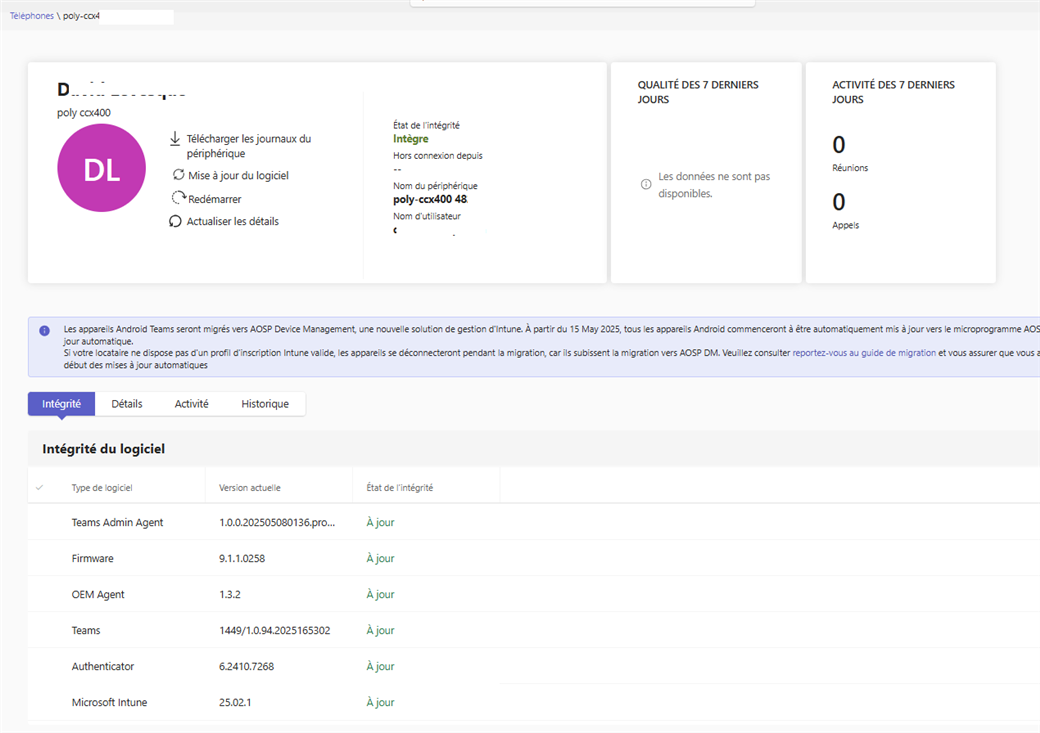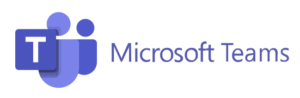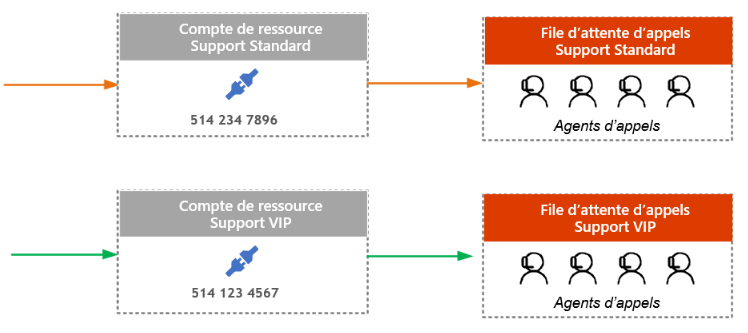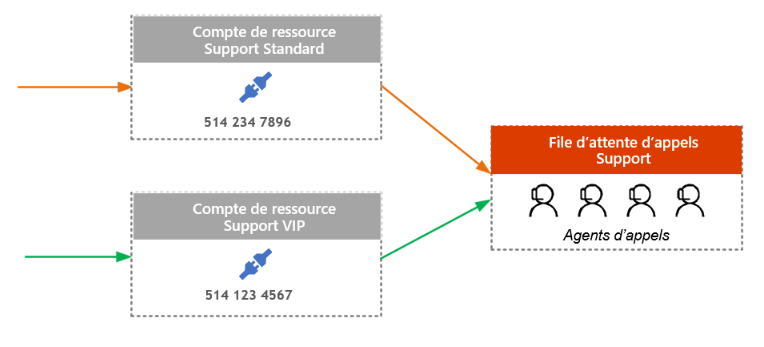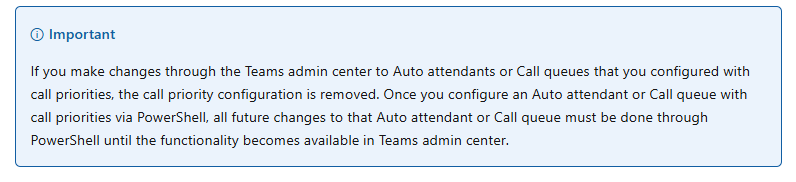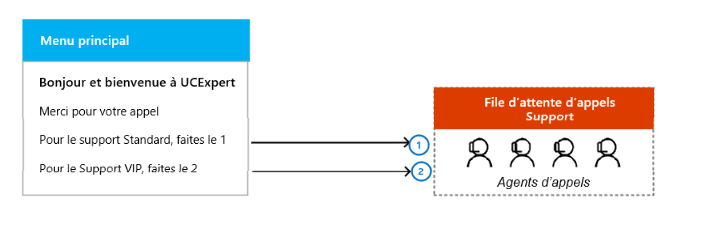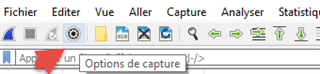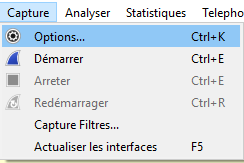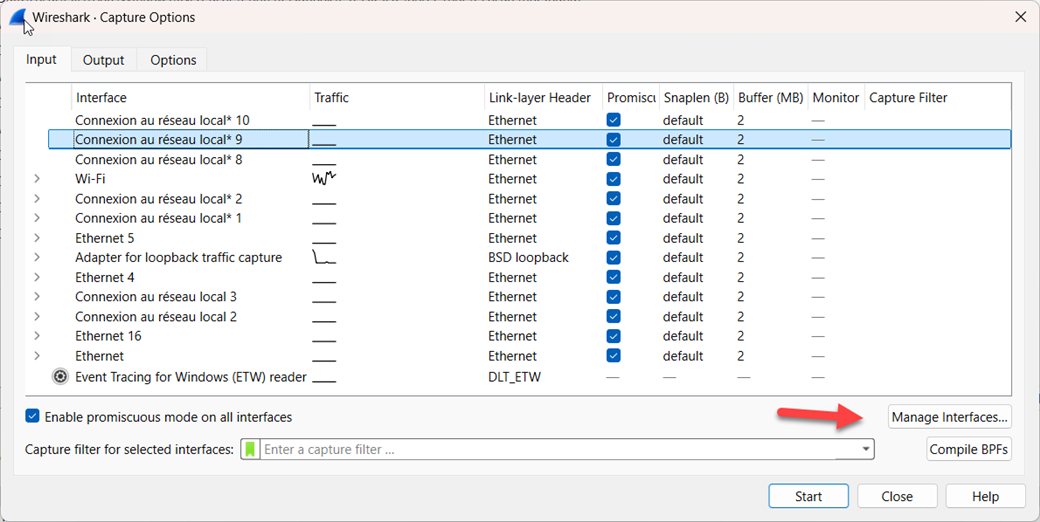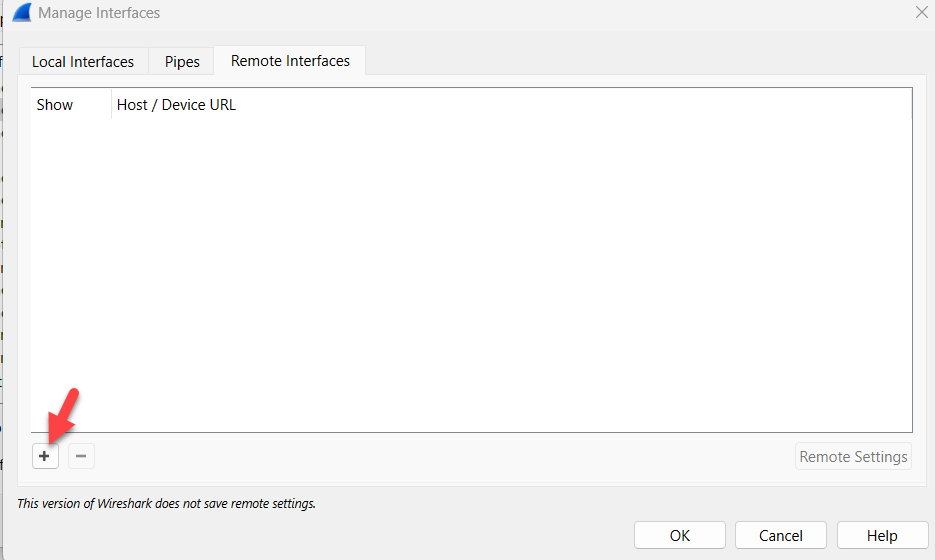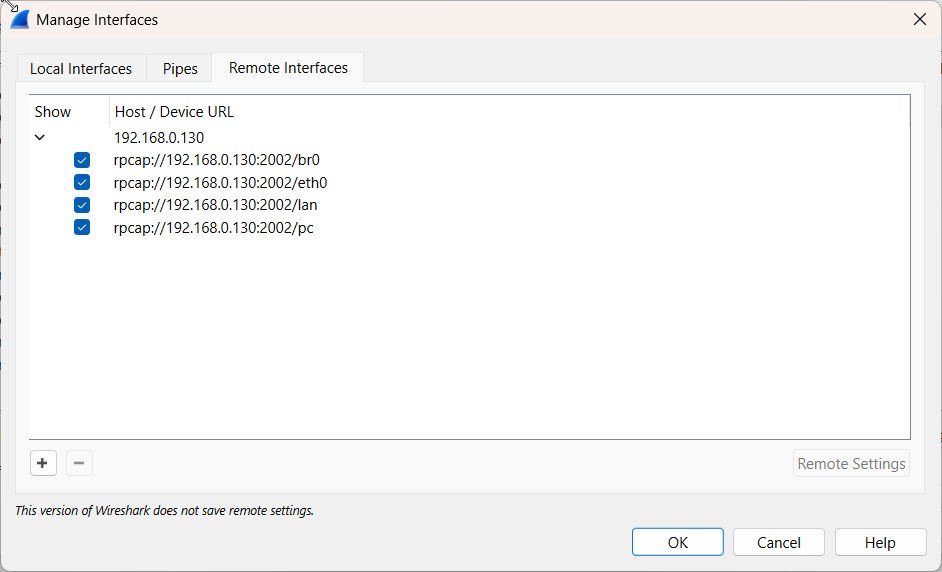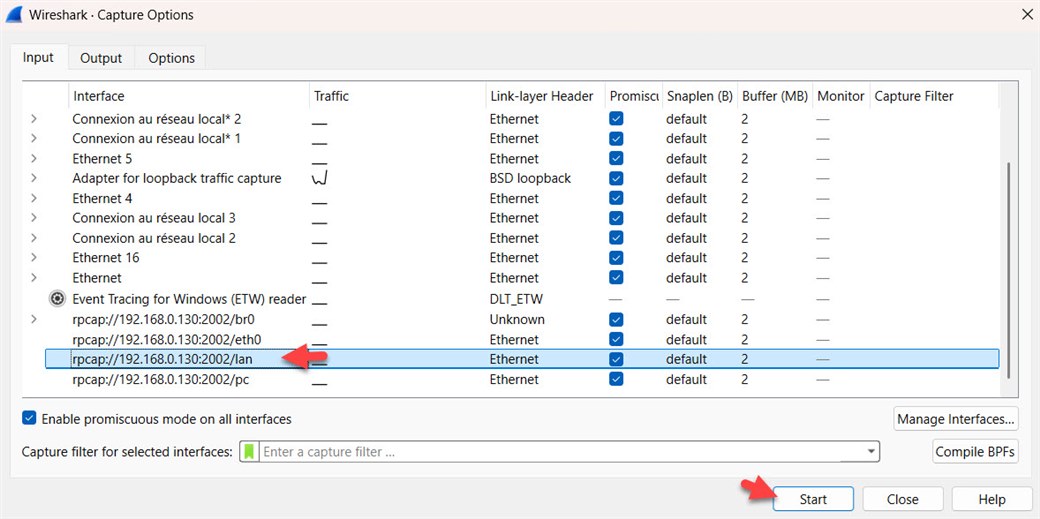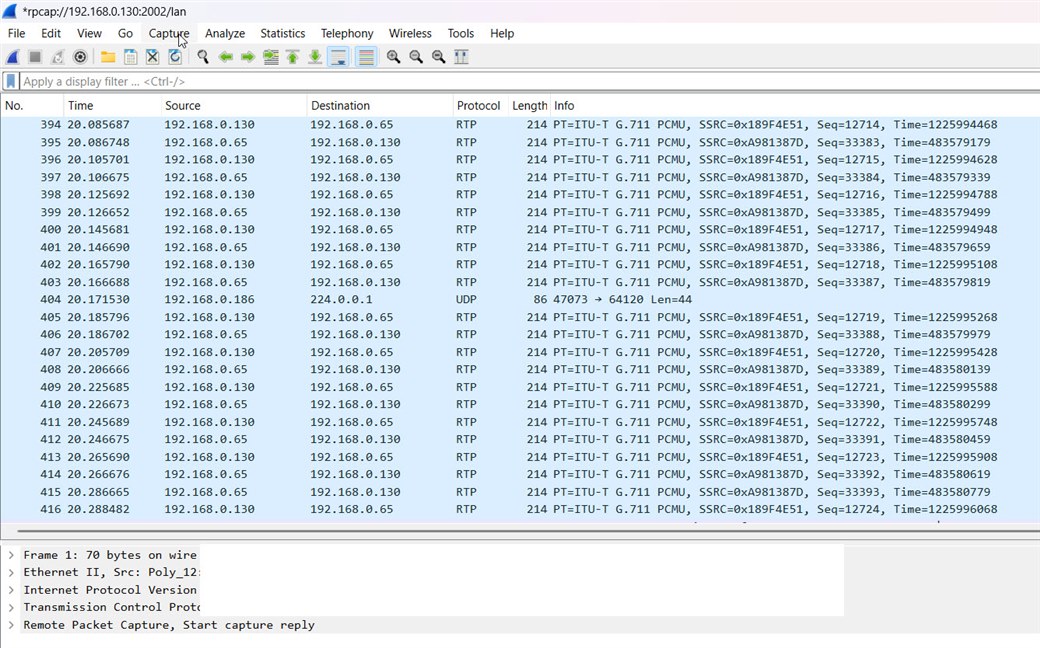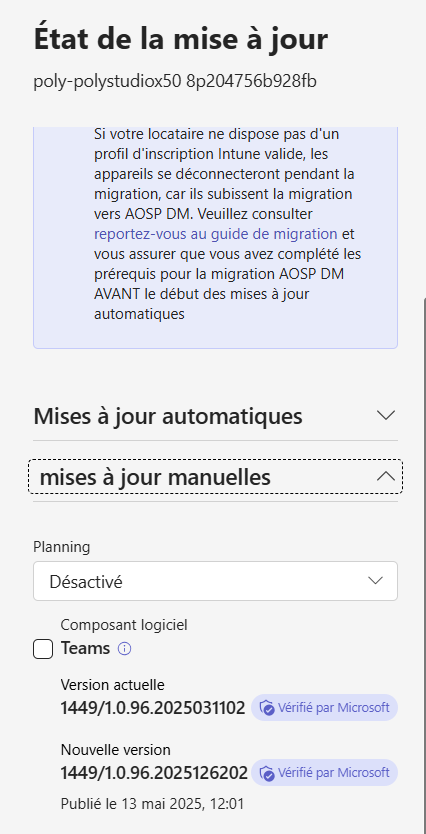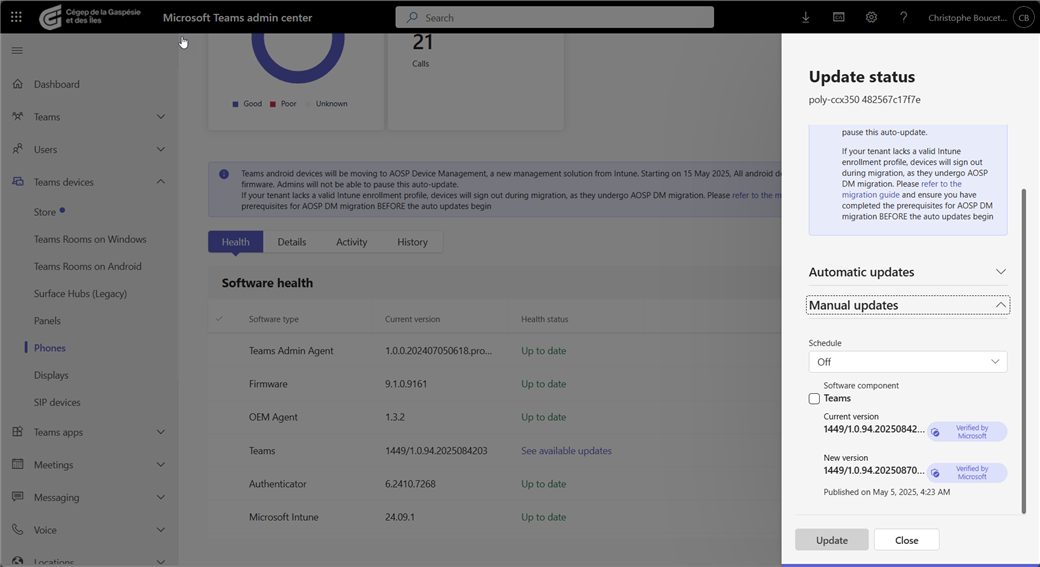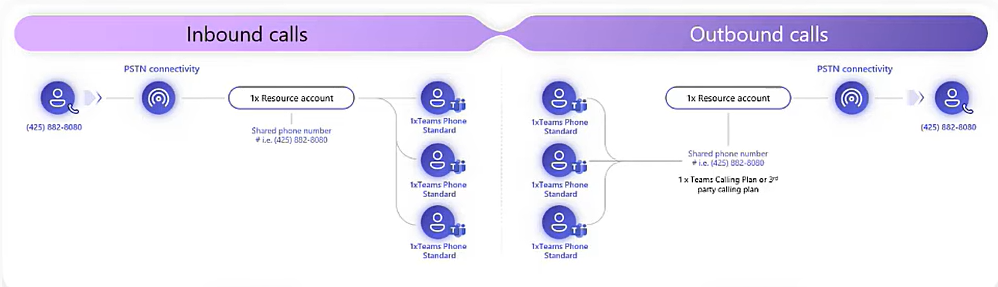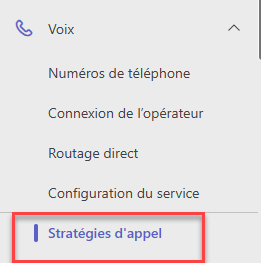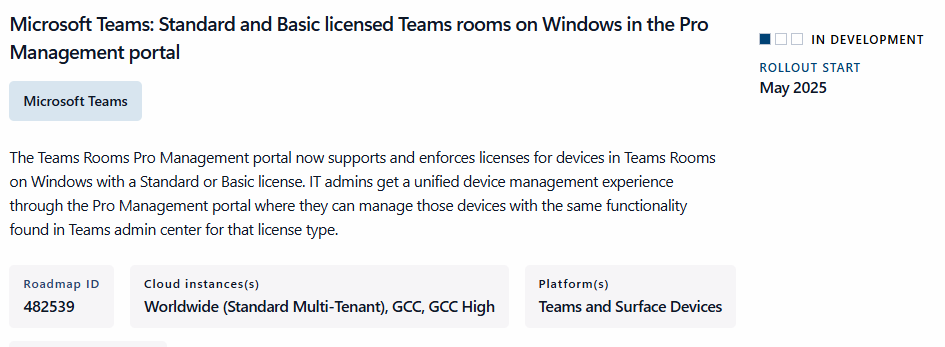Le modèle de rapport sur la qualité de l'expérience (QER) permet aux clients de identifier de manière proactive les problèmes qui ont un impact sur l'expérience des réunions et des appels Teams en anticipation d'enjeux d'expériences utilisateurs.
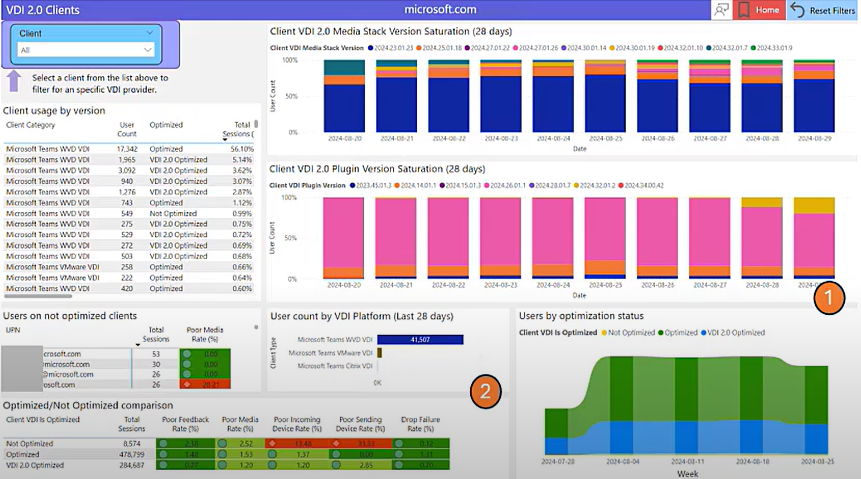
Les classificateurs intelligents de qualité des médias dans CQD utilisent des algorithmes d’apprentissage automatique (ML) qui permettent d’identifier précisément les zones problématiques dans la qualité des flux. Comparée à la classification des flux classique dans CQD, la classification intelligente de la qualité des médias offre aux administrateurs informatiques une analyse plus avancée de la causalité, de la dégradation des médias et des causes profondes. Ces classificateurs permettent de prendre des mesures proactives pour résoudre et prévenir les problèmes de qualité des appels.
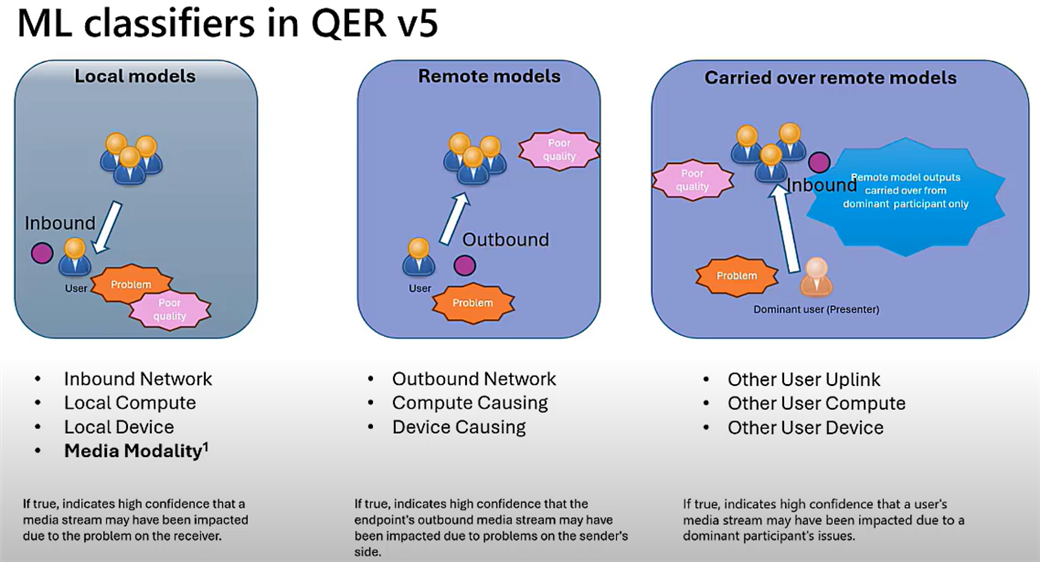
Une famille de 40 classificateurs a été développée, couvrant toutes les modalités de médias en temps réel (audio, vidéo et partage d'écran) ainsi que les deux types de sessions (P2P et conférence), cela inclus des classificateurs de machine learning intégrés dans tous les rapports.
Voici les liens pour découvrir les nouveaux classificateurs intelligents de qualité des médias dans CQD et pour télécharger le nouveau modèle Power BI QER:
Classificateurs intelligents de qualité des médias dans CQD : https://learn.microsoft.com/en-us/microsoftteams/cqd-intelligent-media-quality-classifiers
Téléchargez le nouveau modèle Power BI QER ici : QER Power BI Template
Date: 28 Mai 2025
Les nouveautés pour la version 5.1 sont les suivantes:
-
Suppression des résultats vides dans les rapports de fiabilité
-
Ajout de nouvelles métriques vidéo
-
Mise à jour de la page « Santé de la réunion »
-
Mise à jour de la page « Périphériques audio »
-
Corrections apportées à la page « Retour des utilisateurs »
-
Mise à jour de la page « Santé de l’utilisateur »
-
Nouvelle page « Notes de version »
-
Mise à jour de la page « Recherche »
-
Autres améliorations de l’expérience utilisateur (corrections de bogues)
Comment déployer ces rapports?
Les étapes d'installations sont les suivantes:
Prérequis: Power BI Desktop
1/ Installation CQD Connector
Il est nécessaire d'installer ou mettre a jour le CQD Connector
Naviguer vers le repertoire (ou créer le si non existant) [Documents]\Power BI Desktop\Custom Connectors
Copier le fichier MicrosoftCallQuality.pqx vers ce repertorie
Démarrer Power BI Desktop
Naviguer dans les options de sécurité vers Select Fichier > Options et paramètres > Options > Securité
Sous "Extensions de données", sélectionner (Non recommandé) Autoriser le chargement de toutes les extensions sans validation ni avertissement
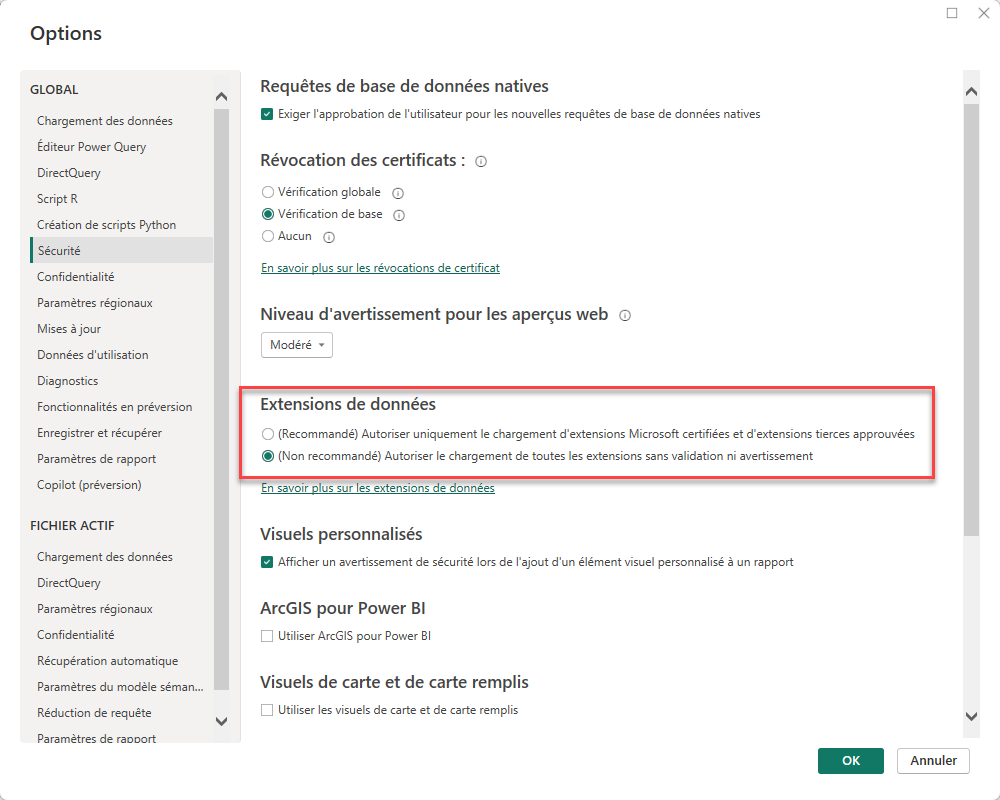
Redémarrer Power BI Desktop
2/ Publier les rapports QER
Prérequis, il est nécessaire de disposer de privileges permettant d'avoir accès au call analytics
Lancer le fichier QER v5.1.pbit
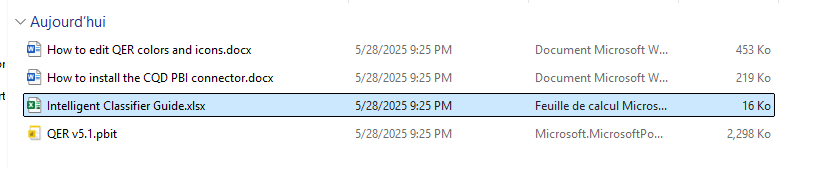
Une fois connecté, l'interface d'accueil est maintenant disponible
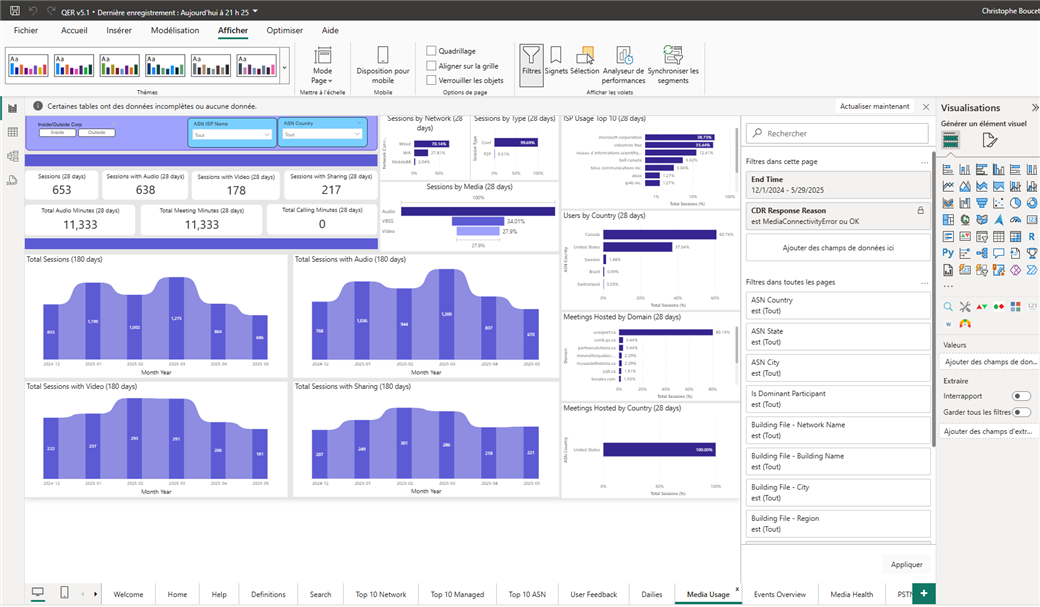
Vous pouvez maintenant publier ces rapports dans votre espace personnel PowerBI.